c盘空间不足如何清理? 干货!C盘总是爆红,用对方法分分钟搞定!一分钟清理出20G内存
你的C盘内存还够用吗?电脑用久了,大家总是会有这样的疑惑,为什么没安装什么软件,电脑也慢慢变卡,运行速度越来越慢。
其实只要正确清理电脑,分分钟搞定内存不足的问题!
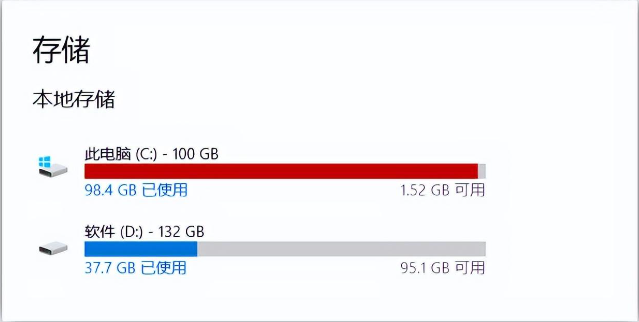
1. 清理磁盘垃圾
首先我们需要清理磁盘垃圾,使用系统自带的功能就可以做到这一点。
①按下【Windows+E】打开【此电脑】,然后选中C盘,单击鼠标右键选择【属性】;
②点击【磁盘清理】,等待扫描完成,勾选全部【要删除的文件】,点击【确定】即可。
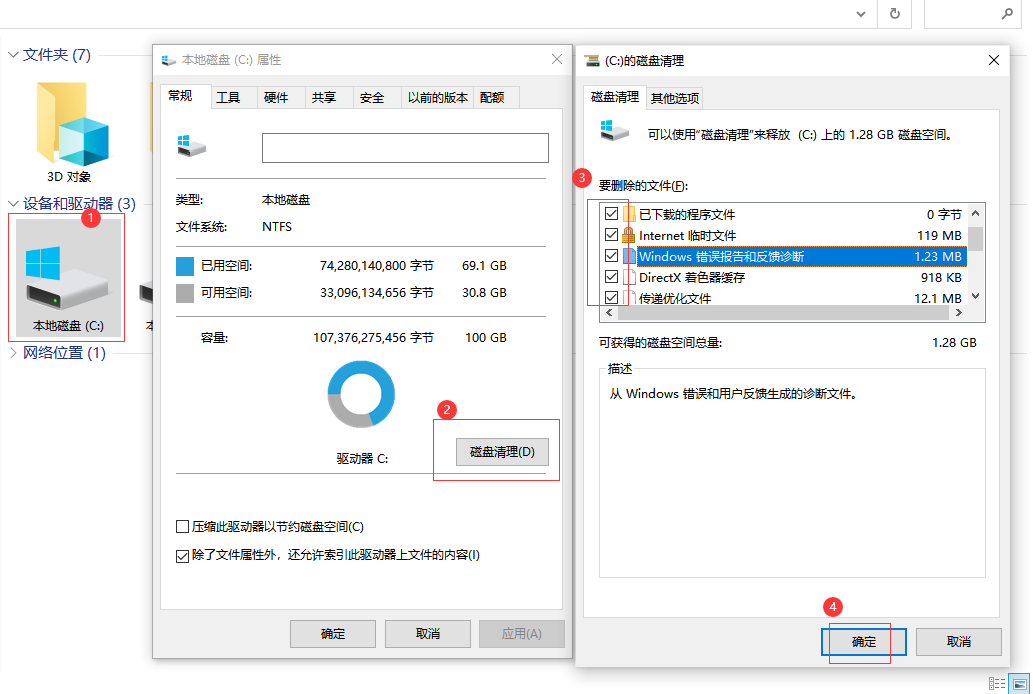
2. 更改保存位置
图片、视频、音频等文件的默认保存位置都是C盘,所以我们需要更改新的内容的保存位置,这样就可以腾出更多的C盘空间啦。
①按下【Windows+I】打开系统设置,然后依次点击【系统】-【储存】,找到【更改新内容的保存位置】;
②将新的应用、文档、音乐等文件的默认保存位置,更改为D盘或E盘,点击【应用】即可。
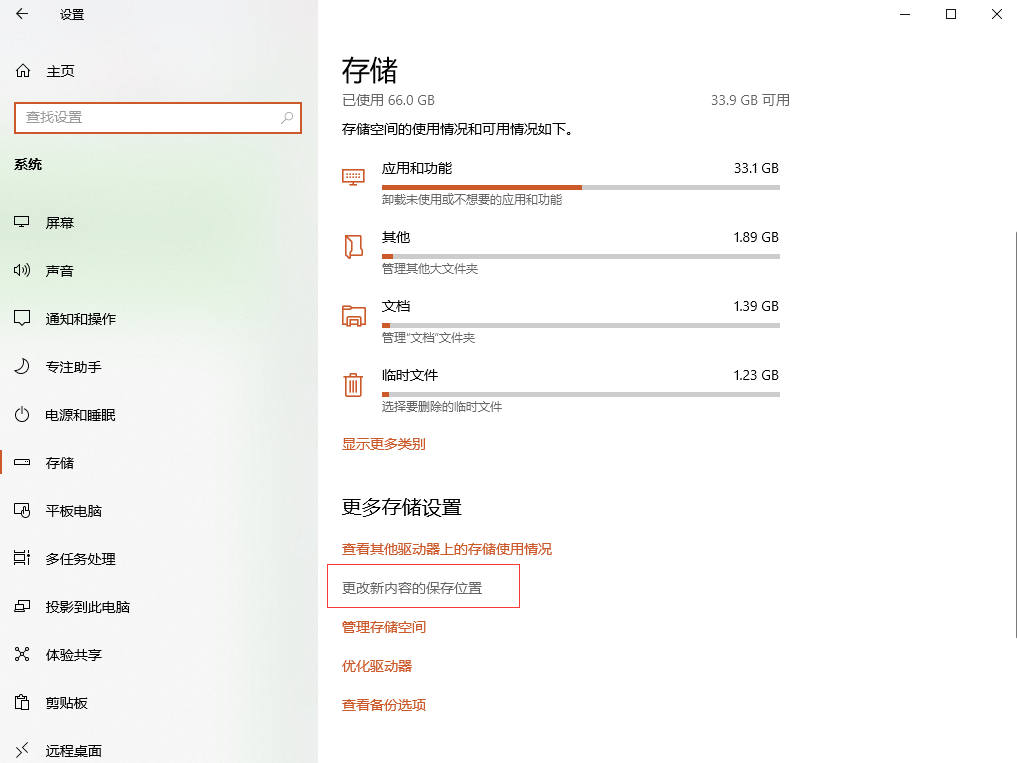
3. 压缩保存大文件
电脑总是保存着许多重要的大文件,这个时候可以对它们进行压缩,这样既不影响保存,又可以释放更多的C盘空间。
①打开【全能PDF转换助手】,选择【压缩工具】,根据文件类型选择工具;比如视频压缩,选择【视频压缩】,然后将视频添加到文件。
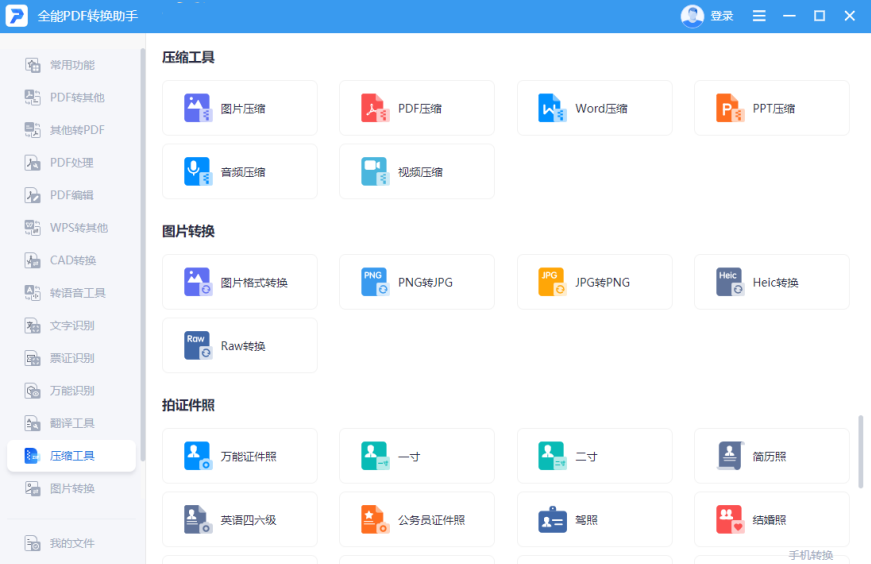
接下来调整视频压缩参数,包括缩放比、视频比特率、音频帧率等,也可以直接选择【压缩模式】,然后点击【开始压缩】就可以了。
这样压缩的文件,可以直接打开,对文件质量影响不大,但是却可以压缩体积。原视频1.54GB,压缩之后只剩下0.19GB,压缩效果非常好。
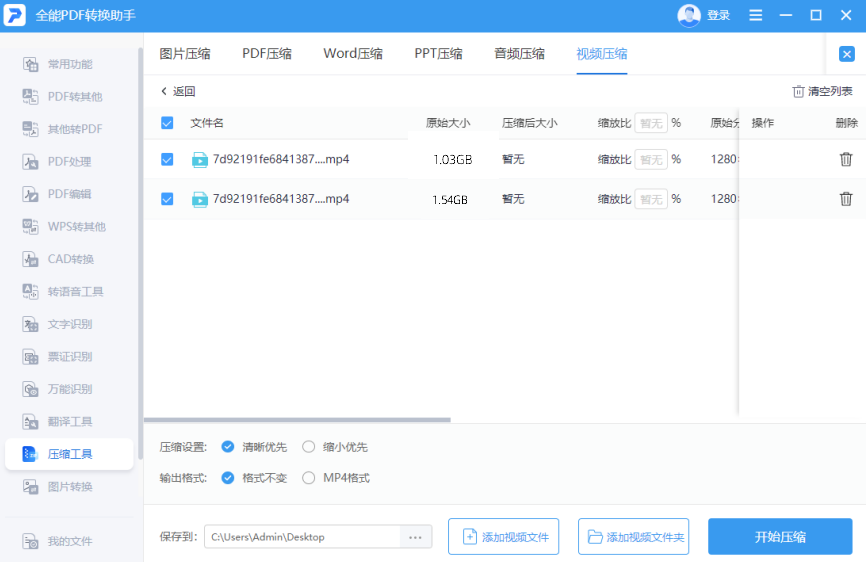
4. 删除临时文件
电脑运行过程中,总是会产生许多临时文件,如果不定时清理,那么这些文件会不断累积,时间越久占用的内存就会越多。
①点击【Windows+I】,打开系统设置面板,然后依次选择【系统】-【储存】-【配置储存感知或立即运行】;
②这里可以自定义清理时间,按自身需要进行选择,然后系统就会按照设置的时间定期清理临时文件啦。
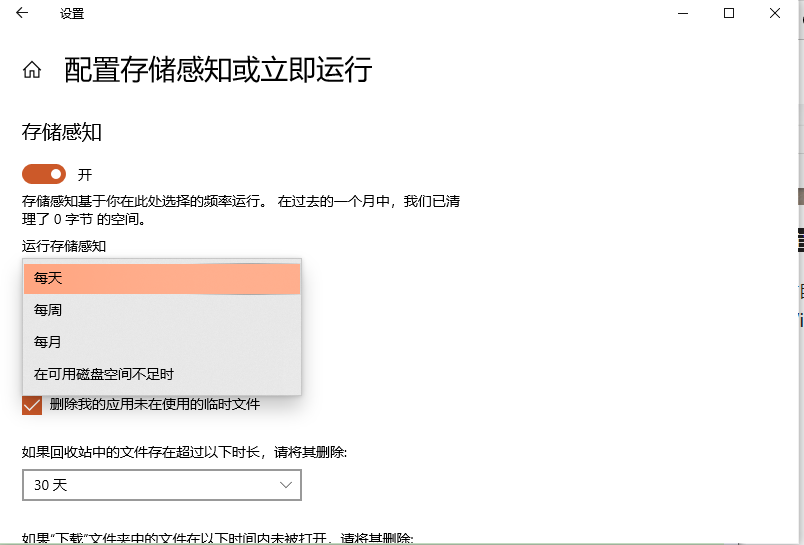
5. 转移C盘应用
应用其实占用了许多内存,我们可以卸载不需要的应用,或者将需要的应用重新安装到其它硬盘里。
① 在【系统设置】里,找到【应用】,将【筛选条件】更改为【本地磁盘(C:)】,这样你就可以看到C盘里的所有应用了。
② 找到非电脑自带的应用并卸载,如果还需要使用,将需要的应用重新安装到其它硬盘里即可。
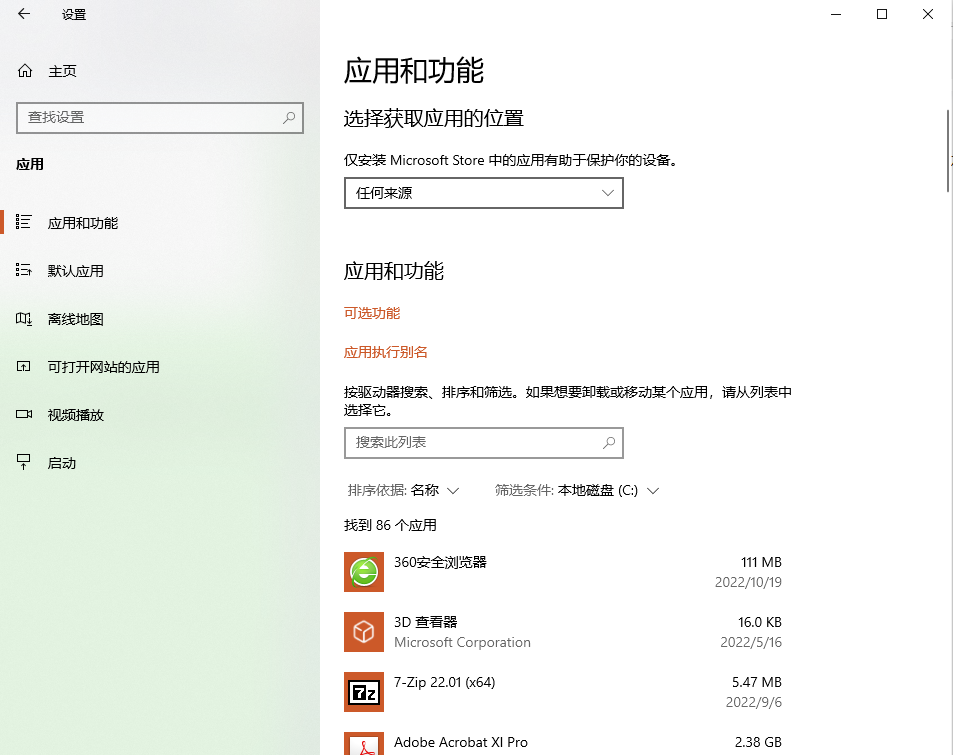
看了上面的内容,不用重装系统,也能彻底清理C盘空间,再也不怕C盘爆红啦!
-
每次熬八宝粥都要熬制3个小时,太费时间了吧! 并且八宝粥熬制完成后,粥里的各种豆子、干果总是分不开,太影响口感了!今天我们就教你一个八宝粥熬制方法,简单易学,做出来的粥味美鲜香!材料混合首先将八宝粥的材料混合在一起,其中红豆、绿豆、黄豆等豆类需要提前浸泡30分钟。加入辅料加入辅料,如红枣、百合、龙眼[详细]
-
巧克力酱是一款美味甜品,主要原料有可可粉、牛奶等,既可以作为一种甜品食用也可以作为面包等调味酱来使用。一款巧克力酱的用途非常广泛,许多巧克力面包面团、甜品、蛋糕抹面、慕斯淋面、甜品装饰、吐司抹酱等等,都会用到他。做法也很简单。原料:可可粉、牛奶75ml、白糖。首先,把牛奶倒入锅里,煮沸时放入两大勺可[详细]
-
很多人在买电脑时,面对计算机的性能不知道该如何选择,是选择i5还是i7? 酷睿i5处理器是英特尔的一款产品,同样建基于intel nehalem微架构。与core i7支持三通道存储器不同,core i5只会集成双通道DDR3存储器控制器。另外,core i5会集成一些北桥的功能,将集成Pci-e[详细]
-
说起蒜苗做的美食,很多人第一个想到的菜肴就是四川的“回锅肉”,蒜苗浓烈的香味完美地遮盖了猪肉油腻的缺点。因为冬季土壤含水量低的原因,使得蒜苗的香味达到最高,另外因为这个时候蒜苗刚出苗不久,所以吃起来也很嫩。今天小帅就分享几道用蒜苗做的家常菜,干饭人别错过了。《蒜苗回锅肉》食材:猪臀肉,青蒜苗,豆瓣酱[详细]
-
在家就可以做的哈根达斯,比外面买的还好吃。无需冰淇淋机,只要有冰箱就可以。奶香味浓郁无冰渣,加入蔓越莓也太赞。食材:可生食鸡蛋4个淡奶油200克炼乳120克细砂糖30克蔓越莓干适量做法:1准备好所需材料;2做蛋糕一样把蛋白和蛋黄分离,容器保持无油无水;3糖分三次加入打发到这种硬性发泡后备用;4淡奶油[详细]





